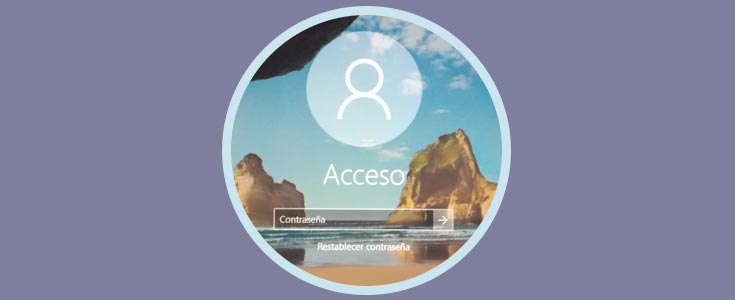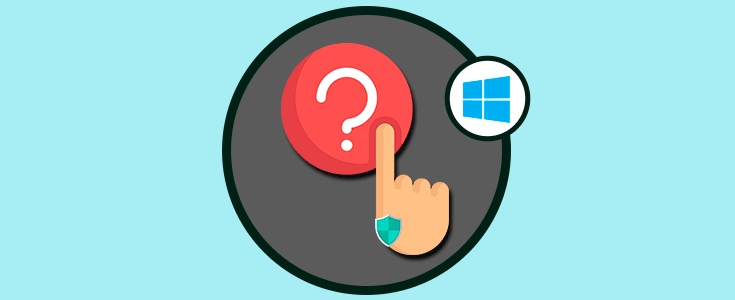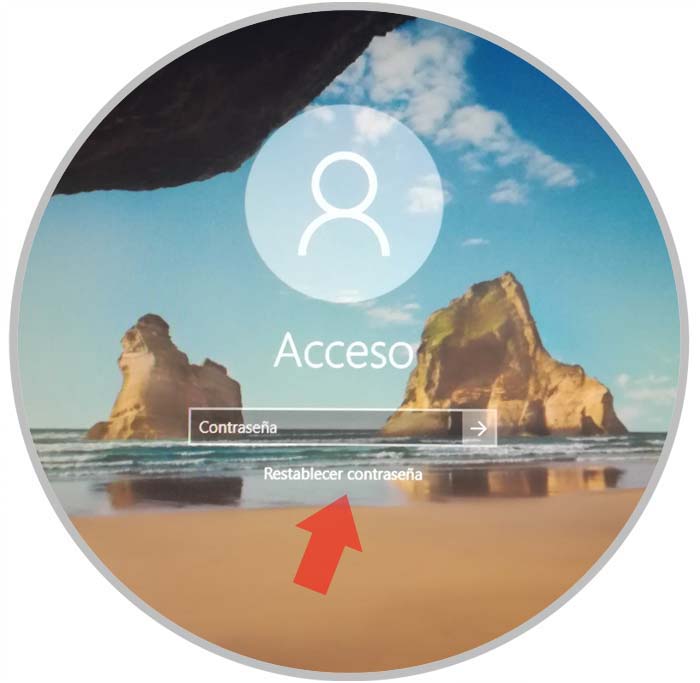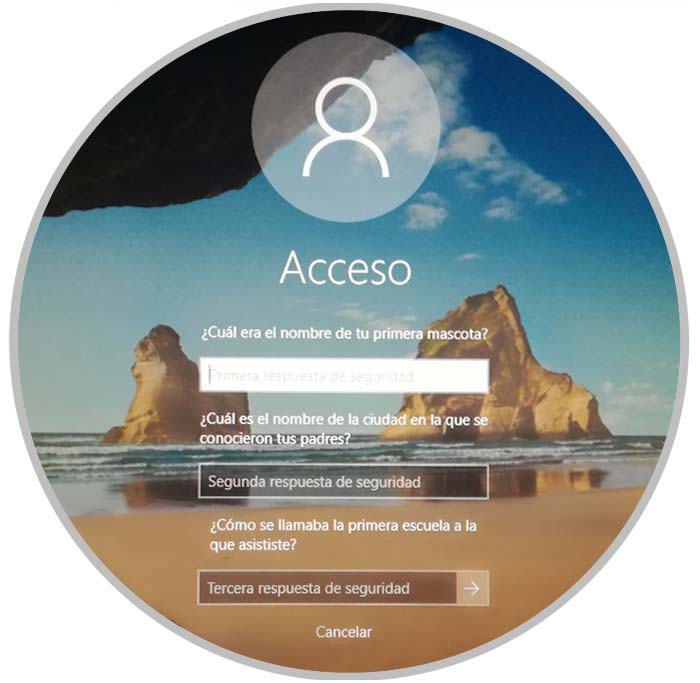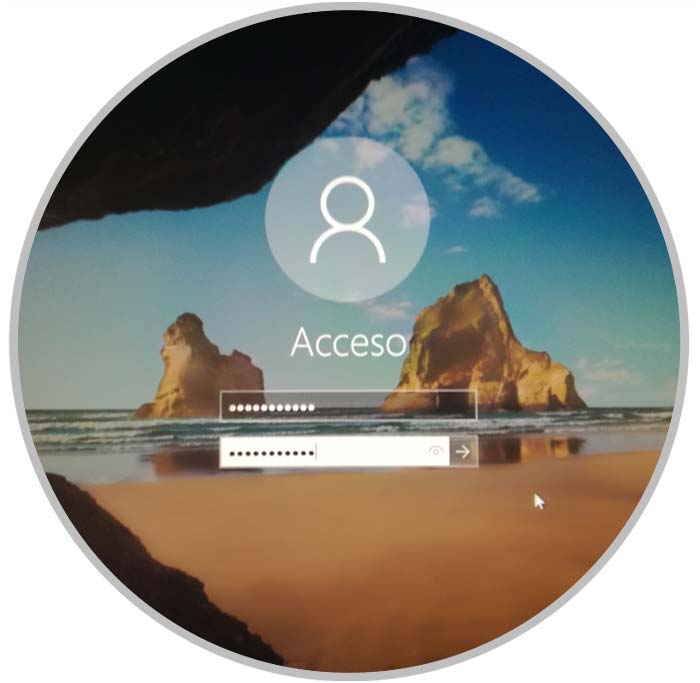La nueva build de Windows 10 cuya versión es "17063", cuenta con nuevas opciones de seguridad que nos darán la posibilidad de recuperar de una forma mucho mas practica nuestras contraseñas olvidadas al inicio de sesión y así dejar de tenerla bloqueada la sesión.
Si lo que necesitas es resetear la contraseña sin tener preguntas de seguridad habilitadas, lo mejor es que uses los siguientes programas y formas, aunque necesitará algo más de nivel.
Esta nueva build 17063, ahora nos permite añadir tres preguntas de seguridad a una cuenta local en el sistema Windows 10, solo a este tipo de cuenta, y así poder realizar gestiones de la misma con facilidad.
En el siguiente enlace podremos ver como añadir estas preguntas de seguridad a una cuenta local en Windows 10 ya que habrá sido necesario que hayan sido habilitadas previamente.
Esto no aplica para cuentas de Microsoft ya que estas se restauran directamente desde nuestra cuenta de correo asociada. A continuación veremos cómo resetear una contraseña de un usuario local Windows 10 usando este método sencillo.
Para implementar este método de restauración, al momento de acceder a la pantalla de inicio de sesión e ingresar la contraseña de forma errónea, podemos ver la opción Restablecer contraseña en la parte inferior de la cuenta:
Al momento de pulsar en esta opción veremos que son desplegadas las tres preguntas que hemos definido en el momento de creación o configuración de la cuenta:
Allí debemos ingresar las respuestas correctas y finalmente pulsamos en el icono > para cargar las respuestas y si estas son correctas será desplegada la siguiente opción donde debemos ingresar y confirmar la nueva contraseña para la cuenta seleccionada:
Allí pulsamos Enter y así hemos editado la contraseña de un usuario local en Windows 10 gracias a la nueva opción del sistema de preguntas de forma sencilla, rápida y útil. No olvides configurarla!